PivotTables wurden traditionell mit OLAP-Cubes und anderen komplexen Datenquellen erstellt, die bereits über umfangreiche Verbindungen zwischen Tabellen verfügen. In Excel können Sie jedoch mehrere Tabellen importieren und eigene Verbindungen zwischen Tabellen herstellen. Diese Flexibilität ist zwar leistungsstark, erleichtert aber auch das Zusammenführen von Daten, die nicht verknüpft sind, was zu seltsamen Ergebnissen führt.
Haben Sie jemals eine PivotTable wie diese erstellt? Sie wollten eine Aufschlüsselung der Käufe nach Region erstellen. Daher haben Sie ein Feld "Einkaufsbetrag" in den Bereich "Werte " und ein Feld "Vertriebsregion" im Bereich Spaltenbeschriftungen abgelegt. Aber die Ergebnisse sind falsch.
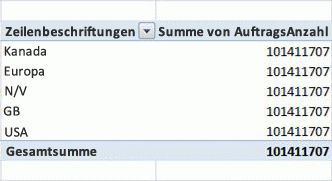
Wie können Sie dies beheben?
Das Problem besteht darin, dass sich die Felder, die Sie der PivotTable hinzugefügt haben, möglicherweise in derselben Arbeitsmappe befinden, aber die Tabellen, die die einzelnen Spalten enthalten, nicht miteinander verknüpft sind. Beispielsweise verfügen Sie über eine Tabelle, in der die einzelnen Vertriebsregionen aufgelistet sind, und eine weitere Tabelle, in der Käufe für alle Regionen aufgeführt sind. Um die PivotTable zu erstellen und die richtigen Ergebnisse zu erhalten, müssen Sie eine Beziehung zwischen den beiden Tabellen erstellen.
Nachdem Sie die Beziehung erstellt haben, kombiniert die PivotTable die Daten aus der Einkaufstabelle ordnungsgemäß mit der Liste der Regionen, und die Ergebnisse sehen wie folgt aus:
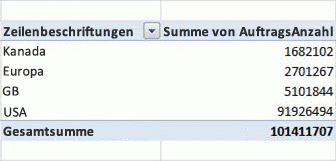
Excel enthält technologien, die von Microsoft Research (MSR) entwickelt wurden, um Beziehungsprobleme wie diese automatisch zu erkennen und zu beheben.
Verwenden der automatischen Erkennung
Die automatische Erkennung überprüft neue Felder, die Sie einer Arbeitsmappe hinzufügen, die eine PivotTable enthält. Wenn das neue Feld nicht mit den Spalten- und Zeilenüberschriften der PivotTable verknüpft ist, wird im Infobereich oben in der PivotTable eine Meldung angezeigt, die Sie darüber informiert, dass möglicherweise eine Beziehung erforderlich ist. Excel analysiert auch die neuen Daten, um potenzielle Beziehungen zu finden.
Sie können die Nachricht weiterhin ignorieren und mit der PivotTable arbeiten. Wenn Sie jedoch auf Erstellen klicken, funktioniert der Algorithmus und analysiert Ihre Daten. Abhängig von den Werten in den neuen Daten, der Größe und Komplexität der PivotTable und den beziehungen, die Sie bereits erstellt haben, kann dieser Prozess mehrere Minuten dauern.
Der Prozess besteht aus zwei Phasen:
-
Erkennung von Beziehungen. Sie können die Liste der vorgeschlagenen Beziehungen überprüfen, wenn die Analyse abgeschlossen ist. Wenn Sie den Vorgang nicht abbrechen, fährt Excel automatisch mit dem nächsten Schritt des Erstellens der Beziehungen fort.
-
Erstellen von Beziehungen. Nachdem die Beziehungen angewendet wurden, wird ein Bestätigungsdialogfeld angezeigt, und Sie können auf den Link Details klicken, um eine Liste der beziehungen anzuzeigen, die erstellt wurden.
Sie können den Erkennungsprozess abbrechen, aber sie können den Erstellungsprozess nicht abbrechen.
Der MSR-Algorithmus sucht nach dem "bestmöglichen" Satz von Beziehungen, um die Tabellen in Ihrem Modell zu verbinden. Der Algorithmus erkennt alle möglichen Beziehungen für die neuen Daten unter Berücksichtigung der Spaltennamen, der Datentypen von Spalten, der Werte in Spalten und der Spalten in PivotTables.
Excel wählt dann die Beziehung mit der höchsten Qualitätsbewertung aus, die durch interne Heuristiken bestimmt wird. Weitere Informationen finden Sie unter Übersicht über Beziehungen und Problembehandlung für Beziehungen.
Wenn die automatische Erkennung ihnen nicht die richtigen Ergebnisse liefert, können Sie Beziehungen bearbeiten, löschen oder neue manuell erstellen. Weitere Informationen finden Sie unter Erstellen einer Beziehung zwischen zwei Tabellen oder Erstellen von Beziehungen in der Diagrammansicht.
Leere Zeilen in PivotTables (unbekanntes Element)
Da eine PivotTable verknüpfte Datentabellen zusammenführt, müssen diese Daten irgendwie behandelt werden, wenn eine Tabelle Daten enthält, die nicht durch einen Schlüssel oder einen übereinstimmenden Wert verknüpft werden können. In mehrdimensionalen Datenbanken besteht die Möglichkeit zum Behandeln nicht übereinstimmender Daten darin, dem Unknown-Element alle Zeilen zuzuweisen, die keinen übereinstimmenden Wert haben. In einer PivotTable wird das unbekannte Element als leere Überschrift angezeigt.
Wenn Sie z. B. eine PivotTable erstellen, die Umsätze nach Geschäft gruppieren soll, aber einige Datensätze in der Sales-Tabelle keinen Geschäftsnamen aufgeführt haben, werden alle Datensätze ohne gültigen Geschäftsnamen gruppiert.
Wenn Sie am Ende leere Zeilen haben, haben Sie zwei Möglichkeiten. Sie können entweder eine Tabellenbeziehung definieren, die funktioniert, z. B. indem Sie eine Kette von Beziehungen zwischen mehreren Tabellen erstellen, oder Sie können Felder aus der PivotTable entfernen, die dazu führen, dass die leeren Zeilen auftreten.










